显卡驱动,小编教你显卡驱动怎么安装
- 分类:Win10 教程 回答于: 2018年03月17日 09:36:02
显卡驱动是电脑最主要的配置之一,对于电脑来说是一个很重要的组分。显卡驱动不管是在台式电脑还是笔记本电脑中都会使用到的。一些用户的由于电脑使用久了,显卡驱动可能由于某些原因被烧坏了,会出现故障,这就需要重新安装显卡驱动了。下面,小编就来跟大家介绍安装显卡驱动的方法了。
显卡在某种程度上可以决定计算机的运行速度的快慢,安装好的显卡驱动可以大大提高电脑的运行速度,是的电脑的运作更加的流畅,但是对于电脑新手而言,这似乎是一件很困难的工作。下面,小编就来跟大家分享显卡驱动的安装方法了。
显卡驱动怎么安装
点击:计算机,右键管理,选择:设备管理

显卡驱动图-1
进入设备管理器,在叹号的显卡上点击鼠标右键选择更新驱动程序
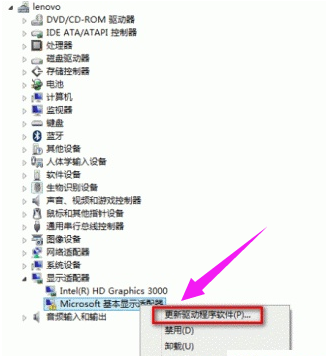
安装显卡驱动图-2
右键选择更新驱动程序
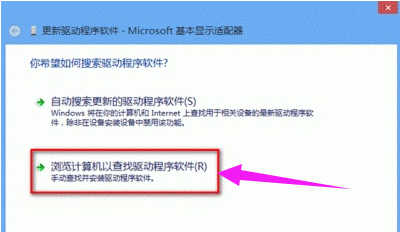
安装驱动图-3
浏览计算机以查找驱动程序软件
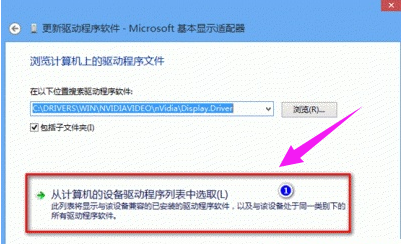
安装显卡驱动图-4
从计算机的设备驱动程序列表中选取,点击:下一步
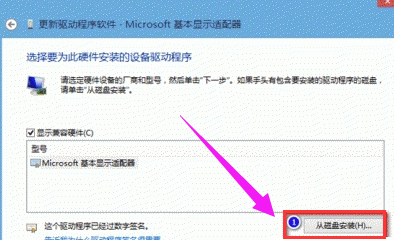
安装驱动图-5
从磁盘安装H
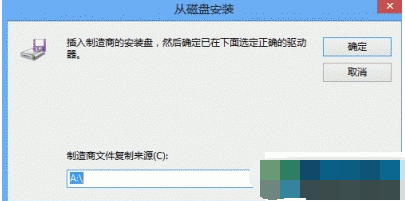
显卡图-6
选择显卡的文件,点击打开
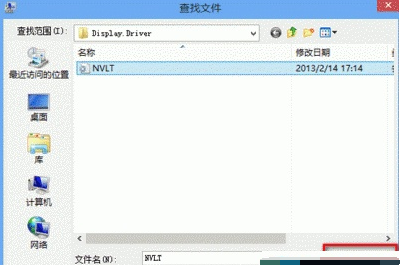
安装驱动图-7
inf文件
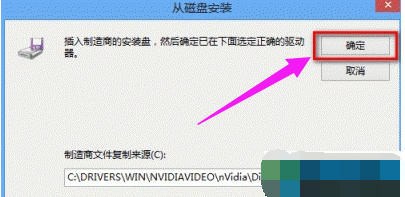
显卡驱动图-8
点击:确定
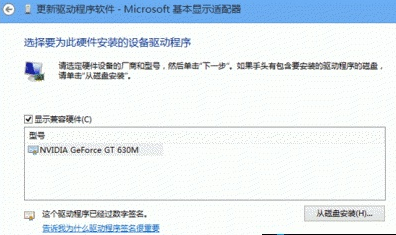
显卡图-9
点击:下一步
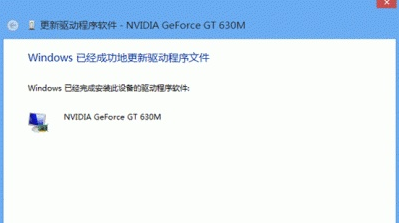
安装显卡驱动图-10
自动安装
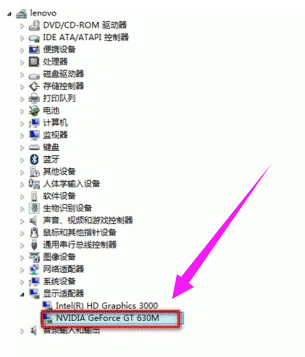
安装驱动图-11
以上就是安装显卡驱动的方法了。
 有用
47
有用
47


 小白系统
小白系统


 1000
1000 1000
1000 1000
1000 1000
1000 1000
1000 1000
1000 1000
1000 1000
1000 1000
1000 1000
1000猜您喜欢
- 解决Win10开机黑屏问题:常见原因及专业..2024/05/31
- win10开机黑屏怎么办2022/11/22
- 谷歌浏览器的具体介绍2024/10/10
- win10正式版,小编教你win10正式版怎么..2018/06/29
- Windows 10 笔记本键盘失灵怎么解决..2021/03/18
- 在线安装win10免费版的详细教程..2021/04/10
相关推荐
- windows通信端口初始化失败,小编教你w..2018/03/12
- 小白系统最新windows10系统激活方法步..2022/12/12
- 为你解答win10下怎么调整字体大小..2018/12/07
- 好的,我为您拟定了一个标题,希望能够..2024/08/29
- 详解在window安装深度技术win10系统教..2021/04/15
- 正版windows10系统下载安装教程..2022/03/19




















 关注微信公众号
关注微信公众号





